有很多朋友还不会使用万能五笔输入法设置漂亮,所以下面小编就讲解了使用万能五笔输入法设置漂亮的操作过程,来下文看一看吧。
万能五笔输入法设置漂亮皮肤的操作步骤
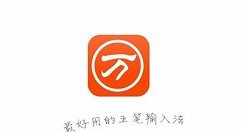
我们先在电脑键盘上同时按住【Shift+Ctrl】键,调出万能五笔输入法的显示框。

接着在显示框里点击【万】字,单击鼠标右键打开。
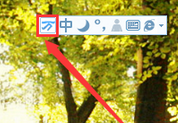
这时在列表中选择更换【更换皮肤】,以下大红色框标注的,是系统默认安装有的几款皮肤,可以随时更换。
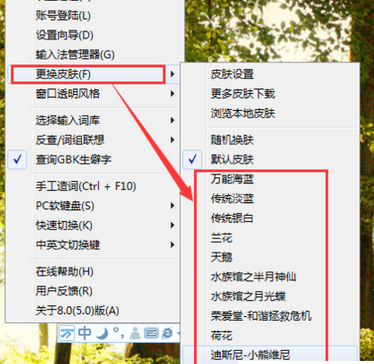
若是系统自带的皮肤不满意怎么呢?在列表中重新设置点击【更换皮肤】→【皮肤设置】。

这时皮肤设置弹出来的对话框里,点击【外观】→【获取更多皮肤】。
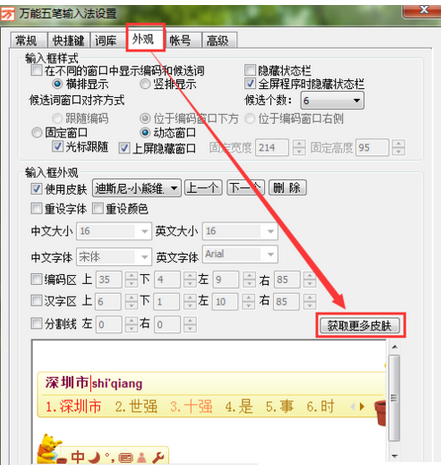
然后我们接着点击获得更多皮肤进入网页,查看更多的输入法皮肤,可选择自己个人喜欢的,点击【立即下载】即可。
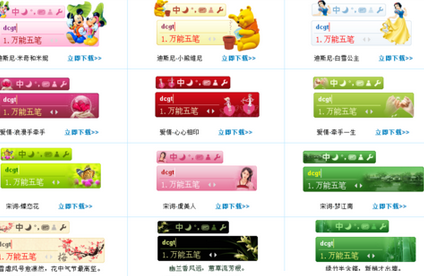
根据上文为各位讲述的万能五笔输入法设置漂亮皮肤的具体操作流程,相信你们应该都学会了吧!


